
En el año con mayor concentración, oferta y, porqué no decirlo, saturación en el mercado de smartphones de gama alta, uno de los estandartes del momento, el Samsung Galaxy S4, hace gala de una trayectoria envidiable. El fabricante surcoreano acaba de anunciar que este equipo se aproxima a los 25 millones de unidades en distribución, lo cual da una idea de hasta qué punto desde la multinacional surcoreana mantienen el pulso a un momento que promete con revolucionarse a la vuelta del verano con la presentación de nuevos equipos que ayuden a subir todavía más el listón de lo que ahora podemos encontrar.
El caso es que mientras llega ese momento, el Samsung Galaxy S4 sigue gozando de una posición de excepción. Millones de usuarios llevan uno de los modelos de este equipo; usuarios que, lógicamente, querrán sacarle todo el partido a su dispositivo. Y con vistas a ello, desde Samsung Tomorrow han recopilado hasta diez funciones que podrían antojarse ocultas de cara a quienes no estén especialmente dados a trastear entre las opciones de un smartphone. Para ellos, vamos a hacer un repaso a estas características.
Para empezar, es posible realizar un acceso prácticamente inmediato al panel de configuración. El Samsung Galaxy S4, con Android 4.2, dispone de una paleta de accesos rápido a la configuración del equipo, la cual puede aparecer ante nuestros ojos con un sólo comando gestual: basta con deslizar la barra de notificaciones de Android con dos dedos en lugar de uno. El panel capacitivo del teléfono interpretará la diferencia y desplegará el mapa completo de configuración rápida. Así de sencillo.
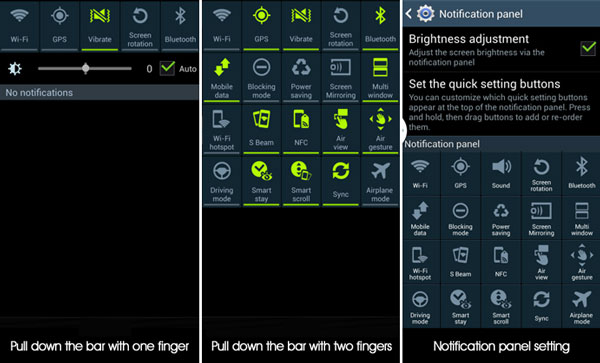
El Samsung Galaxy S4 dispone de conectividad de infrarrojos. Puede sonar viejuno, vetusto. Anticuado, vamos. Pero nada de eso. El teléfono puede convertirse en un mando a distancia, y para ello, el Samsung Galaxy S4 emplea la aplicación WatchON, que puede quedar configurada en el panel de notificaciones para que manejemos la tele desde el móvil en muy pocos pasos. Para ello, basta con que acudamos al marco de configuración de esta aplicación, donde veremos una opción para anclarla a la cortinilla de notificaciones.
Quienes hayan usado un Samsung Galaxy S3 o alguno de los equipos que se hicieron con la suite de funciones inteligentes que se estrenó en aquel dispositivo conocerán Pop Up Play, la utilidad que permitía mandar una ventana flotante de vídeo funcionando en primer plano junto a cualquier otra aplicación. El Samsung Galaxy S4 mantiene esta opción, pero su esencia se traslada a otros apartados de las funciones disponibles en el equipo. Por ejemplo, descolgando el teclado virtual mientras mantenemos varias aplicaciones abiertas. Para poder hacer esto, sólo tendríamos que prestar atención a una pequeña tecla situada a la izquierda de la barra espaciadora. Una vez pulsada esa tecla, se abrirán varias opciones, de entre las cuales nos interesará clickar en la que se sitúa en la fila de abajo y más a la derecha. Una vez hecho esto, el teclado pasará a flotar a nuestro antojo en la pantalla para poder disponer de los espacios que prefiramos mantener a la vista.
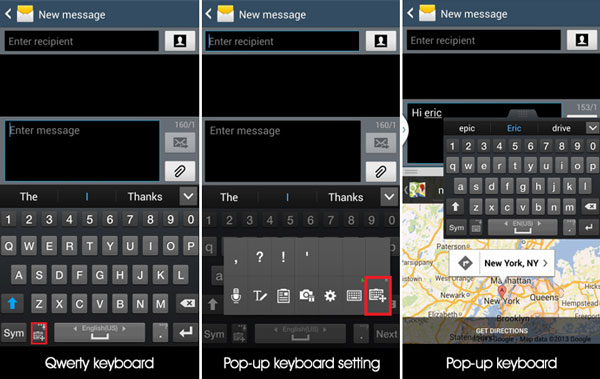
Otra función oculta, aparentemente menor pero muy útil en esos momentos en que no queremos ser molestados, es el modo bloqueo. No tiene mucho misterio. Sólo tenemos que abrir la ventana de ajustes y dirigirnos al aparado del dispositivo, donde encontraremos el modo bloqueo. Ahí podemos configurar las opciones a deshabilitar, como llamadas entrantes, mensajes y emails, notificaciones, alarmas o el indicador LED.
Continuamos y encontramos una opción que en ocasiones anteriores hemos recomendado para lograr una mayor eficiencia de la batería en nuestro dispositivo. Nos referimos a la activación y desactivación del sensor Wi-Fi en función del uso que le estemos dando. El Samsung Galaxy S4 permite que programemos cuándo ha de estar activado o no el puerto de acceso a Internet, pudiendo definir periodos entre los cuales la conexión Wi-Fi se mantenga operativa. Para poder acceder a esta función, debemos entrar en los ajustes de sistema, luego en conexiones y desde ahí, en las opciones avanzadas del sensor inalámbrico, donde encontraremos el Wi-Fi Timer.
Otras de las dos opciones ocultas en el Samsung Galaxy S4 son viejos conocidos de los que ya hemos hablado en alguna ocasión. Nos referimos a las funciones Adapt Sound y al ecualizador de audio en llamada, un par de soluciones que permiten mantener una salida de sonido lo más ajustada posible a las necesidades del usuario, ya sea mientras usamos el reproductor multimedia escuchando música o cuando realizamos llamadas de teléfono, respectivamente.
Y, todavía dentro el apartado multimedia, pero ahora en su faceta de vídeo, el Samsung Galaxy S4 dispone de una función que resultará muy interesante, ya sea si estamos disfrutando de secuencias en YouTube o con filmaciones almacenadas en nuestro dispositivo. Se trata de una opción llamada pinch-to-zoom, que nos permite ampliar áreas concretas del cuadro de reproducción, así como configurar aspectos como el brillo o el contraste del vídeo, así como el volumen con el que nos llega —independientemente del controlador integrado en el propio Samsung Galaxy S4—. Para ello, sólo tendríamos que realizar zoom mediante el clásico gesto del pellizco o pulsando indistintamente a la izquierda o a la derecha del vídeo para que los controles de configuración emerjan ante nosotros. No tiene más misterio.
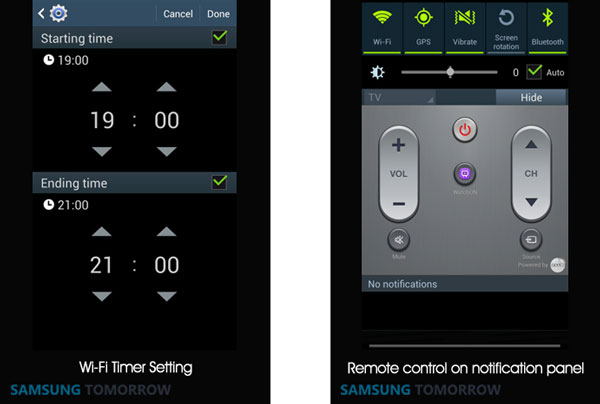
Por último, desde Samsung Tomorrow dan pistas de un par de funciones escondidas que se vinculan con la pantalla de bloqueo del Samsung Galaxy S4. La primera nos permite anclar un acceso directo a la cámara de fotos. Para ello, basta con que entremos en el panel de ajustes, donde, una vez hayamos accedido al apartado dedicado al dispositivo, pulsaremos en donde se indica para la pantalla de bloqueo. Ahí podremos señalar que queremos configurar los widgets de dicha pantalla, momento en el cual podremos seleccionar la cámara, que está a nuestra disposición al momento a pesar de no haber desbloqueado el Samsung Galaxy S4, con lo que ganaremos en agilidad cuando tengamos a nuestro alcance una estupenda foto que capturar con el teléfono.
La segunda opción que podríamos personalizar en la pantalla de bloqueo es más sencilla, aunque no por ello menos atractiva para según qué usuarios. Lo que podríamos hacer es customizar el mensaje de bienvenida que nos aparecería en cuanto despertásemos al Samsung Galaxy S4 pulsando la tecla de inicio. Para ello, seguimos la ruta descrita en el punto anterior, pero cuando toque seleccionar widgets, pulsamos en «editar información personal», de modo que podríamos escribir el mensaje de bienvenida que quisiéramos a partir de varias fuentes tipográficas en distintos colores.